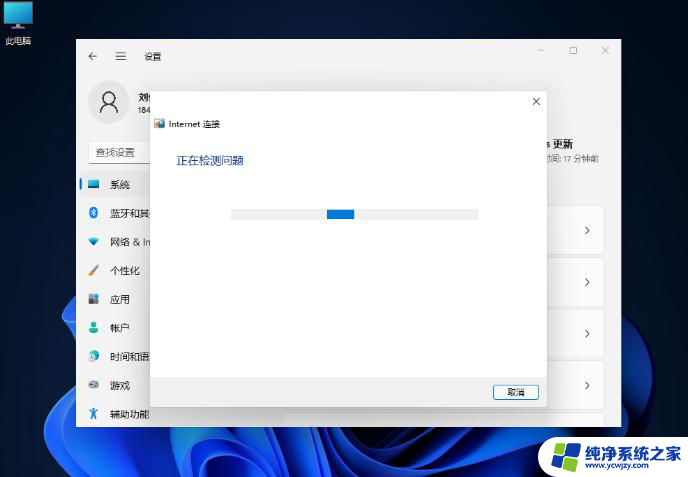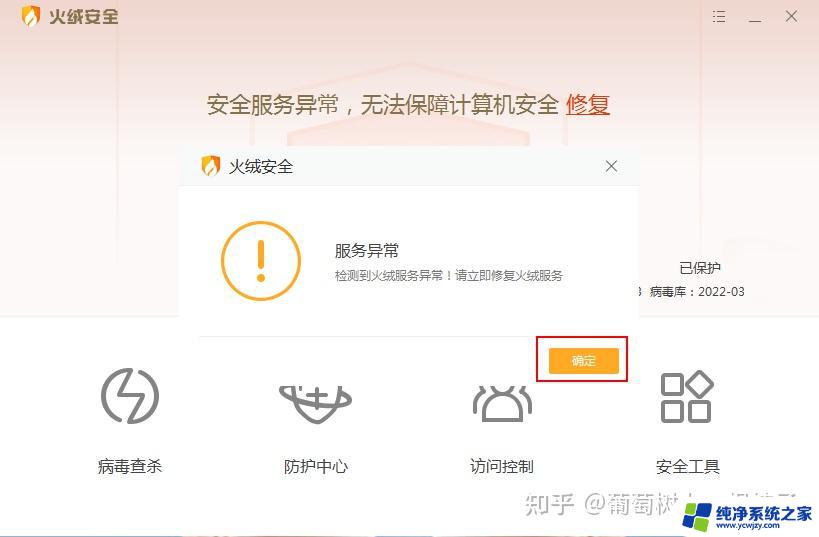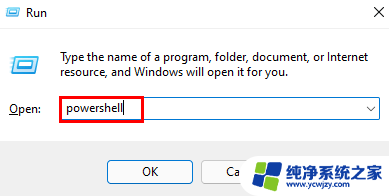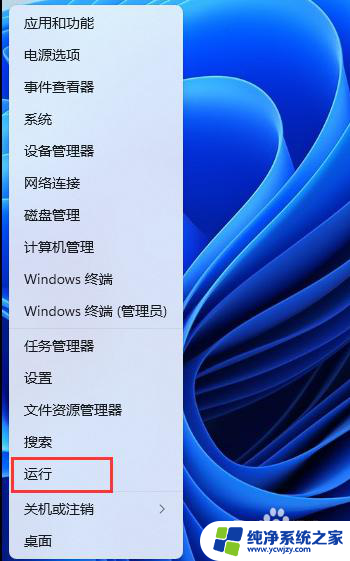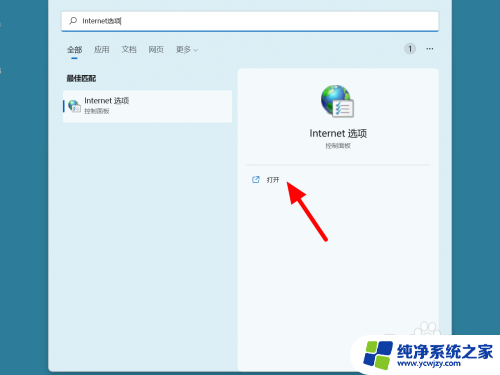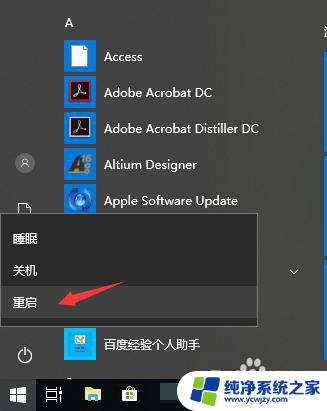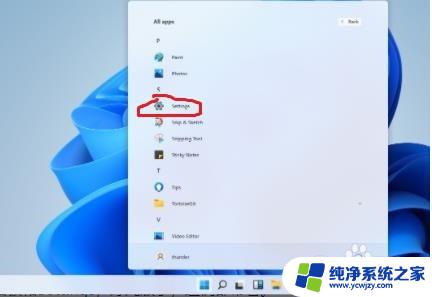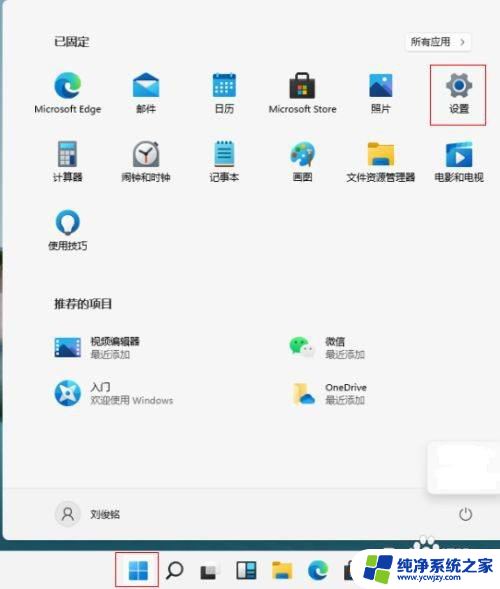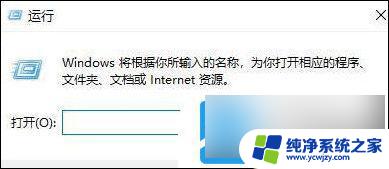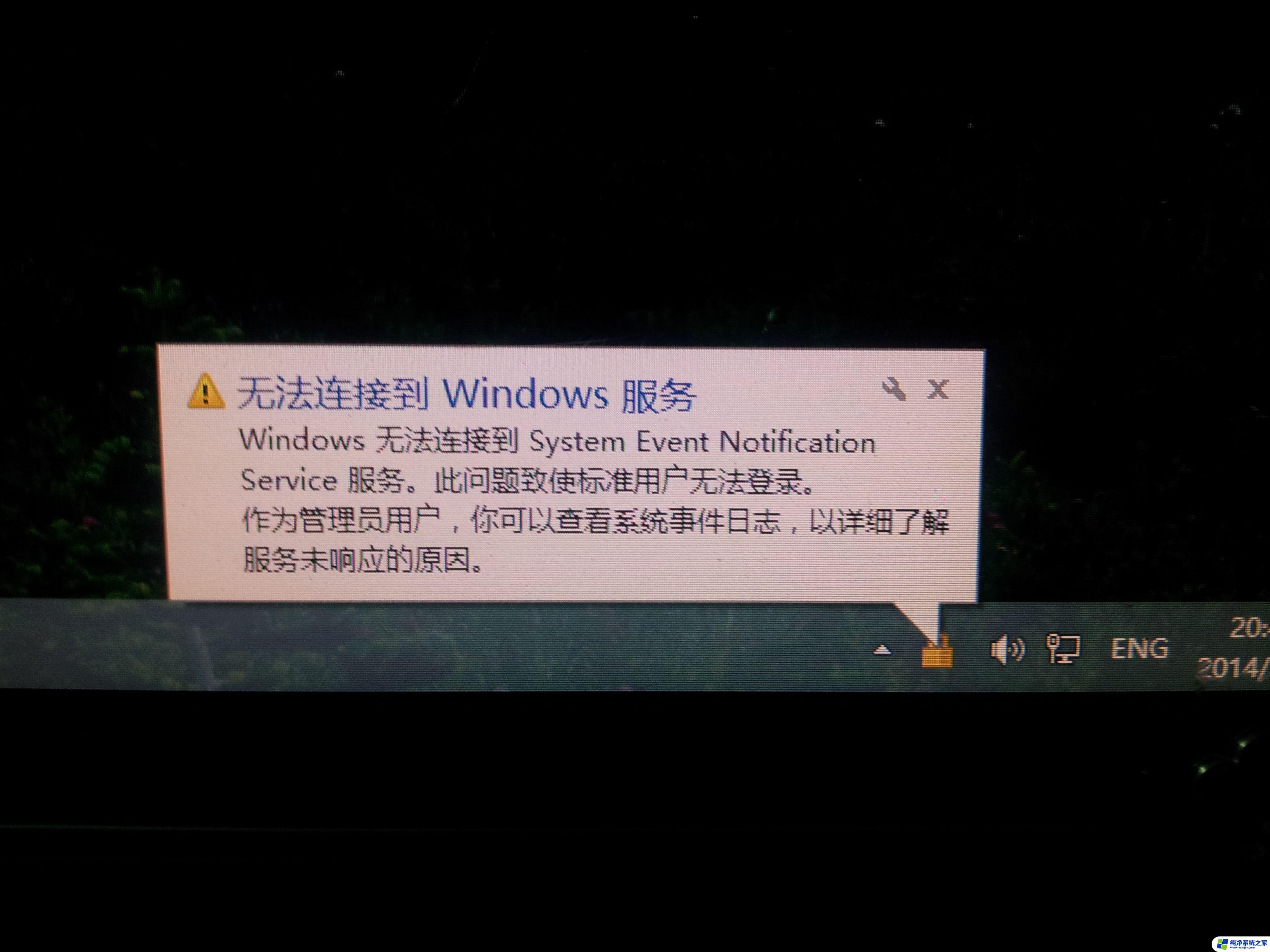win11dhcp在哪 Win11 dhcp服务异常无法开启如何处理
更新时间:2024-02-20 11:49:07作者:xiaoliu
Win11是微软推出的最新操作系统,它的出现为用户带来了许多新功能和改进的体验,有些用户在使用Win11时遇到了dhcp服务异常无法开启的问题。在Win11中,dhcp服务负责分配IP地址和其他网络配置信息,如果无法正常启动,将会影响到网络连接和正常上网。我们应该如何处理这个问题呢?接下来我们将探讨一些解决方案,帮助大家解决Win11中dhcp服务无法开启的困扰。
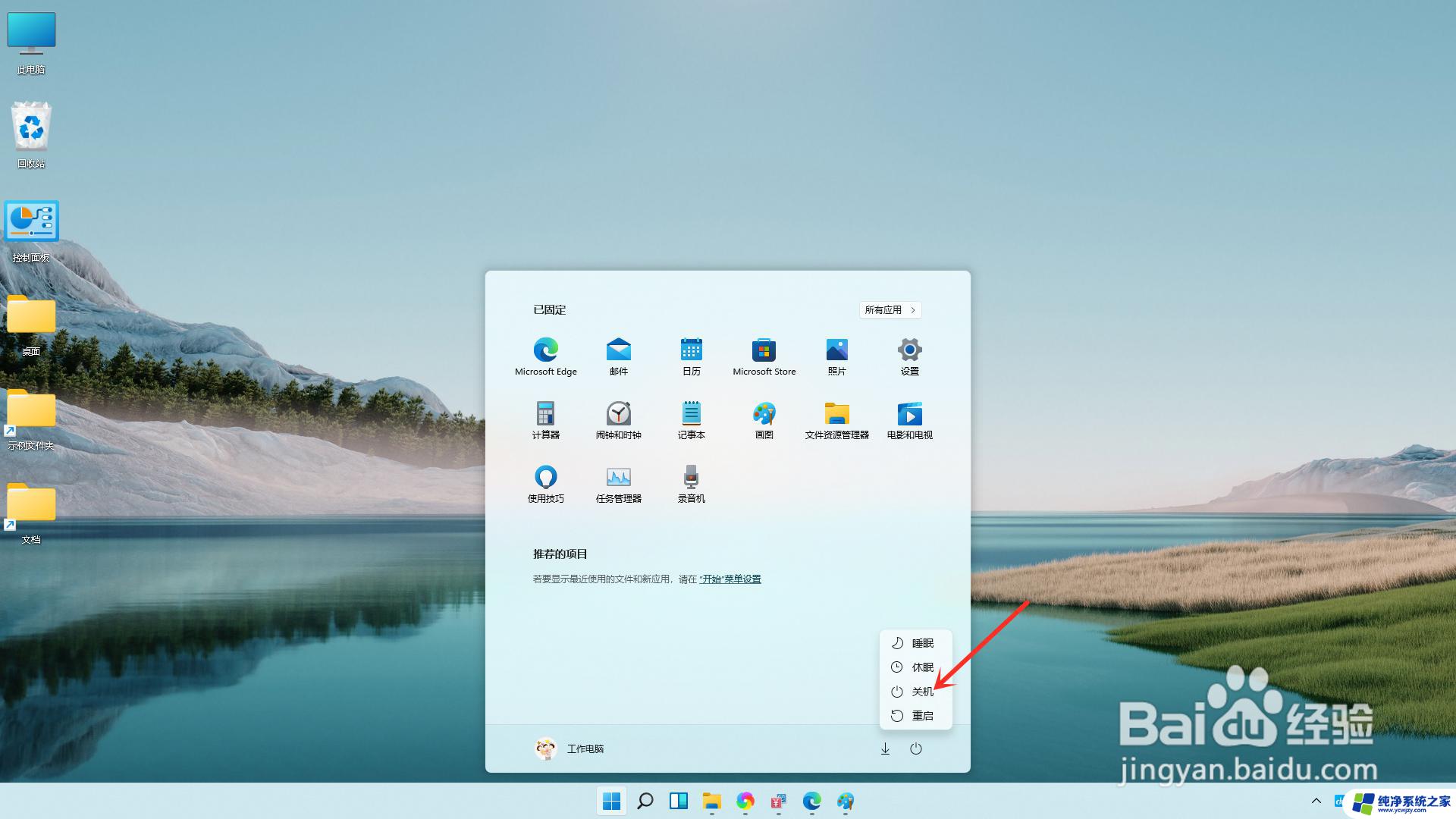
解决方法
1、首先按下快捷键“win+r”,然后点击运行。
2、然后去输入services.msc并回车。
3、之后可以找到“DHCP Client”服务并双击将其打开。
4、最后将其启用类型改为自动,服务状态改为已启动。然后按确定保存设置,重启本地连接即可。
以上就是win11dhcp在哪的全部内容,如果你遇到了相同的问题,可以参考本文中介绍的步骤来进行修复,希望这些信息能对你有所帮助。